Windows で MAC アドレスを見つける 7 つの方法

getmac、Get-NetAdapter などのコマンドを使用して、Windows で MAC アドレスを検索する方法。
Windows 10 には、マウス、キーボード、またはタッチスクリーンを使用してアプリを閉じるためのオプションがいくつか用意されています。システム リソースの使用や画面の乱雑さを防ぐために、不要になったアプリを閉じることをお勧めします。このチュートリアルでは、タッチ、マウス、またはキーボードを使用して Windows 10 でアプリを閉じる方法について説明します。これは、コンピューター、ラップトップ、および Surface Pro などの Windows 10 タブレットの両方に適用されます。表示されているさまざまな方法を下にスクロールして、ニーズに最適な方法を見つけてください。
コンテンツ
1. 赤い X ボタンを使用して、マウスまたはタッチでアプリを閉じる方法
[閉じる] ボタンは、Windows 10 コンピューターまたはデバイスでアプリを終了する最も一般的な方法です。アプリの右上隅にあり、Xが表示されます。ボタンの上にカーソルを置くと、ボタンが赤くなり、一部のアプリでは閉じるツールチップが表示されます。
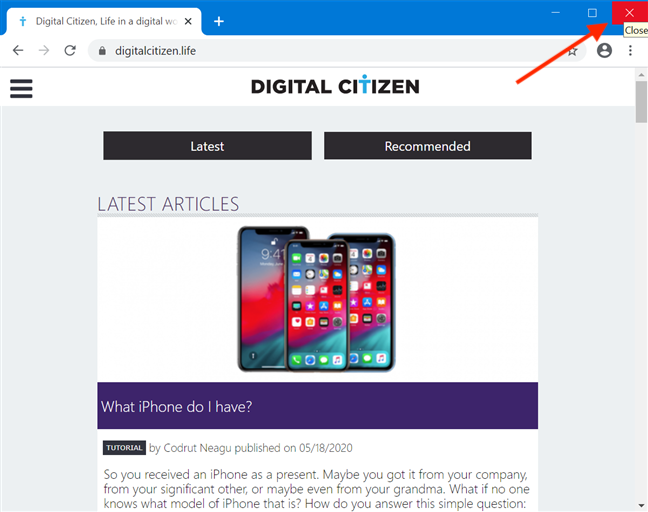
[閉じる] ボタ���が赤くなり、カーソルを合わせるとツールヒントが表示される場合があります
Windows 10 のデスクトップ モードでは、既定でアプリのタイトル バーが表示され、[ X ] ボタンをクリックまたはタップして閉じることができますが、タブレット モードでは状況が少し異なります。Windows 10 のタブレット モードを使用している場合、アプリは起動して完全に展開されたままになるため、一部のアプリでは標準の[閉じる] ボタンが表示されません。
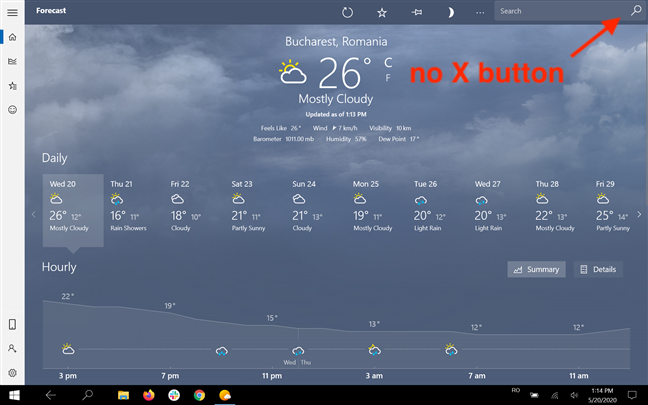
天気アプリの右上隅に X ボタンが表示されなくなりました
ただし、タブレット モードでは、指で上から下にスワイプするか、マウス カーソルを画面の上部に移動して、アプリの[閉じる] ボタンを表示できます。
それをクリックまたはタップすると、アプリが閉じます。
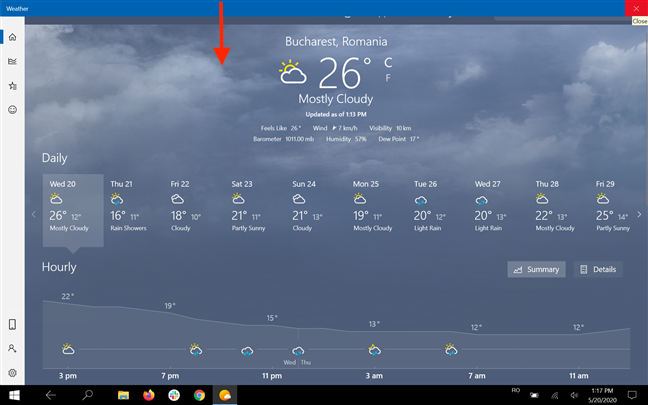
上から下にスワイプして X ボタンを表示します
2. Windows 10 でキーボード ショートカットを使用してアプリを閉じる方法
マウスを使わずにウィンドウを閉じる方法を知りたい場合は、そのために設計された一般的なキーボード ショートカットがあります。アプリを開いた状態で、キーAlt + F4を押します。アプリはすぐに閉じられます。
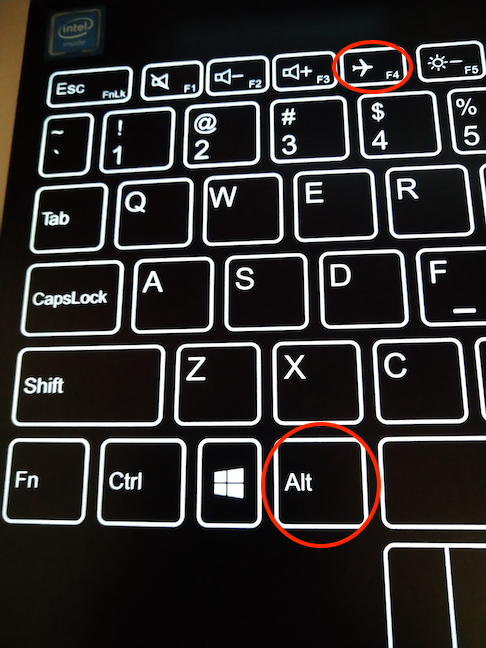
Alt キーと F4 キーを同時に押すと、アプリが閉じます
キーボードでアプリを閉じるあまり知られていない方法は、最初にショートカットAlt + Spacebarを使用することです。
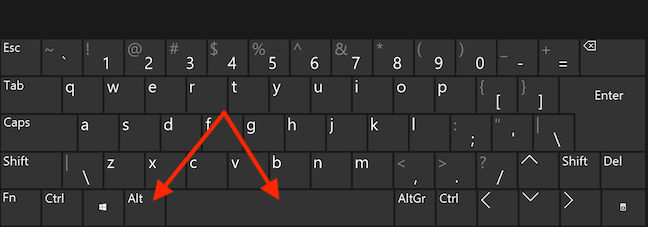
Altキーとスペースキーを同時に押します
これにより、アプリのタイトル バー メニューが開きます。メニューが開いているときにキーボードのCを押すと、アプリのウィンドウが閉じます。
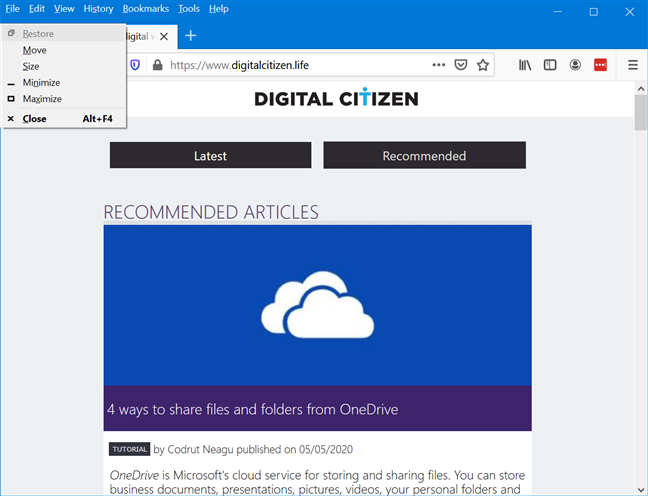
タイトル バーが開いているときにウィンドウを閉じるには、C キーを押します。
3. タイトルバーメニューからマウスやタッチでアプリを閉じる方法
ほとんどのアプリは、Windows 10 のタイトル バー メニューからも閉じることができます。アプリの上部にあるバーを右クリックするかタップ アンド ホールドして、コンテキスト メニューを開きます。次に、[閉じる] をクリックまたはタップします。
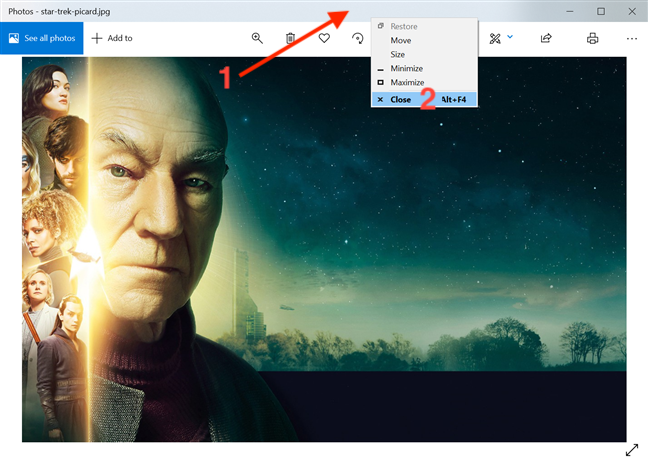
タイトル バー メニューからアプリを閉じる
タブレット モードを使用している場合、アプリは起動して完全に展開されたままになるため、すべてのアプリで標準のタイトル バーが表示されるわけではありません。アクセスするには、画面の上部から下にスワイプするか、マウス カーソルを上部に移動します。次に、タイトル バーを右クリックまたは長押しして、メニューを表示します。[閉じる]をクリックまたはタップして、アプリを終了します。
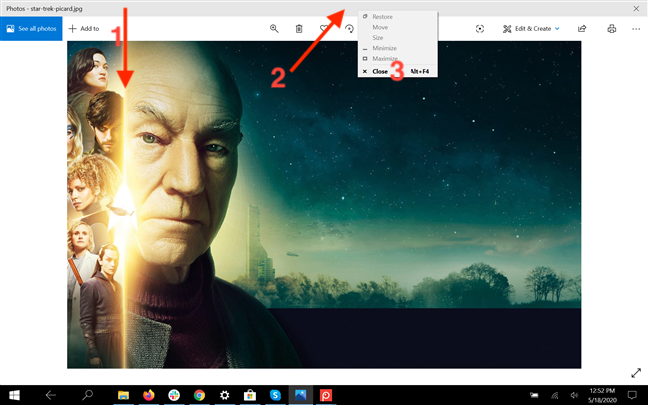
タブレット モードでタイトル バーからアプリを閉じる
4. タスクバーからマウスまたはタッチでアプリを閉じる方法
デバイスでタブレット モードを使用しているかどうかに関係なく、アプリのタスクバー メニューはアプリを閉じるための確実な方法です。アクセスするには、タスクバーから開いているアプリのアイコンを右クリックするか、長押しします。次に、コンテキスト メニューの下部に表示される[ウィンドウを閉じる] オプションを押します。
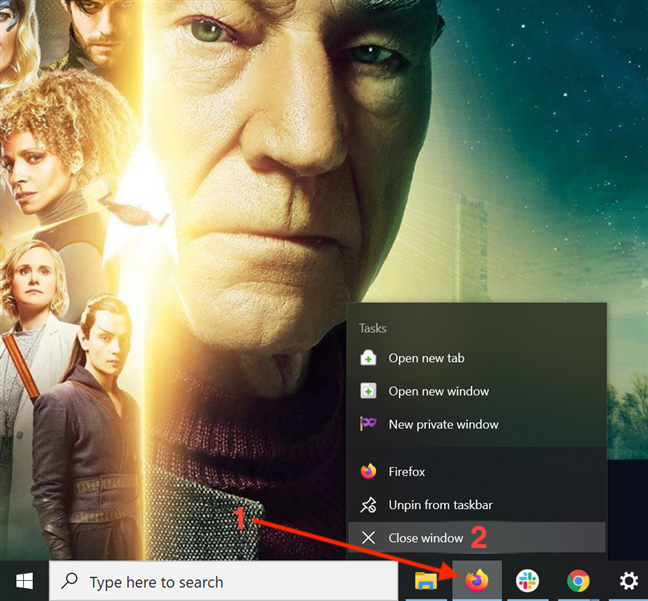
タスクバー メニューからアプリを閉じる
同じアプリの複数のウィンドウが開いている場合、下部のオプションは代わりに「すべてのウィンドウを閉じる」と呼ばれます。それをクリックまたはタップすると、Windows 10 コンピューターまたはデバイスで実行されているアプリのすべてのインスタンスが閉じます。
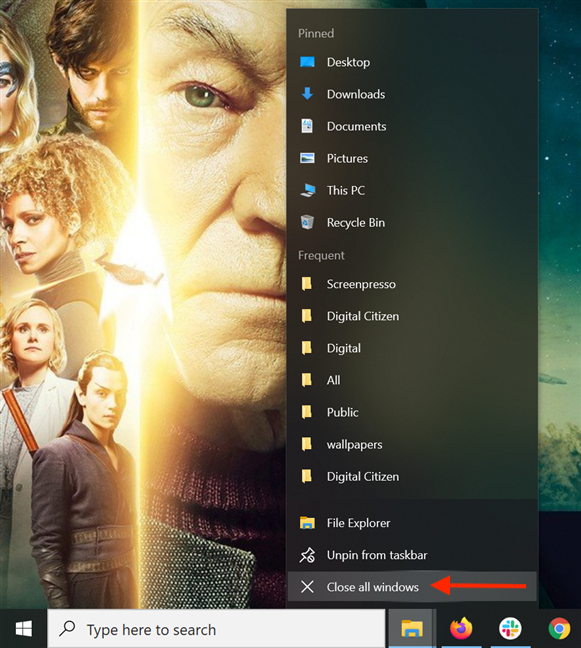
アプリのすべてのウィンドウを閉じる
開いているアプリのアイコンにカーソルを合わせると、アクティブなウィンドウのプレビューが表示されます。
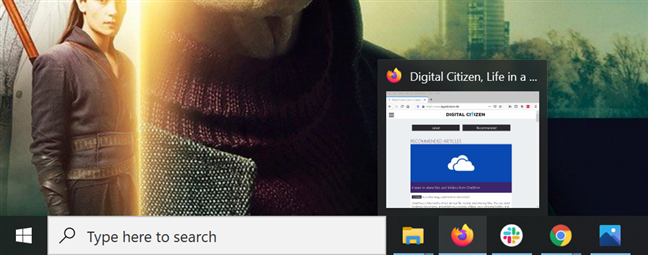
開いているアプリのアイコンにカーソルを合わせると、そのウィンドウのプレビューが表示されます
タッチスクリーン デバイスを使用している場合、プレビューは、複数のウィンドウが開いているアプリをタップしたときにのみ表示されます。プレビューの右上隅にある [ X ] ボタンを押して、そのアプリ ウィンドウを閉じます。
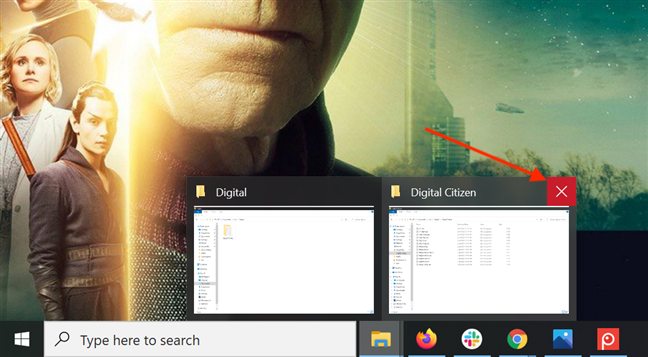
タスクバー プレビューの X ボタンからアプリ ウィンドウを閉じる
マウスを使用している場合は、プレビューを右クリックして、 [閉じる] をクリックまたはタップすることもできます。
開いているアプリにカーソルを合わせ、プレビューを右クリックして、[閉じる] を押します。
5.タブレットモードでタッチまたはマウスでアプリを閉じる方法
タブレット モードでは、アプリの上端またはタイトル バーをタップまたはクリックしてつかみ、画面の下部にドラッグして閉じることもできます。
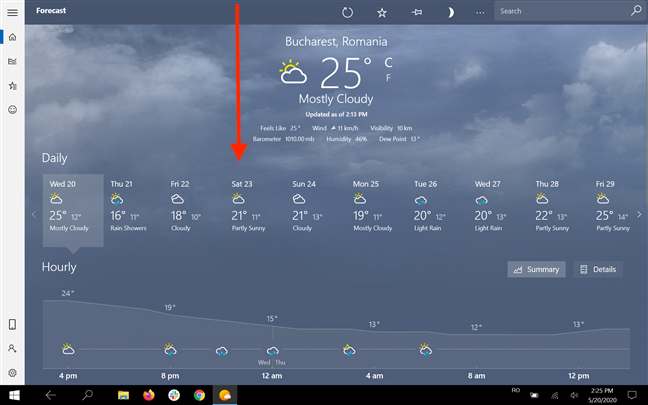
アプリの上部をつかみ、下部に向かってドラッグします
ディスプレイの下端に向かってアプリのウィンドウを移動すると、アプリのウィンドウが縮小し始めます。下部のウィンドウを離して閉じます。
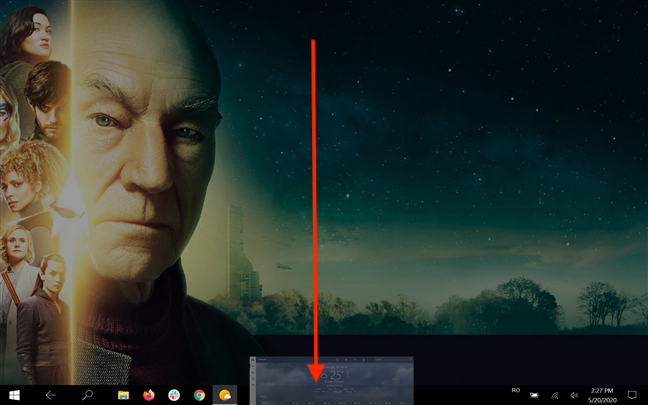
ウィンドウを下にドラッグして放します
Windows 10 のタブレット モードでは、画面の左側から内側にスワイプしてタスク ビューにアクセスし、開いているアプリを表示します。キーボード ショートカットWindows + Tabを使用して、タスク ビューにアクセスすることもできます。
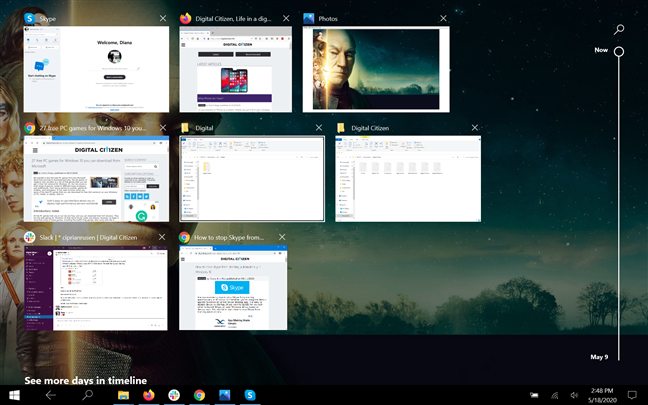
タスク ビューへのアクセス
削除するアプリ ウィンドウを選択し、右上隅の[ X ] ボタンをクリックまたはタップして閉じます。または、プレビューを右クリックするか長押ししてコンテキスト メニューを開き、[閉じる] を押すこともできます。
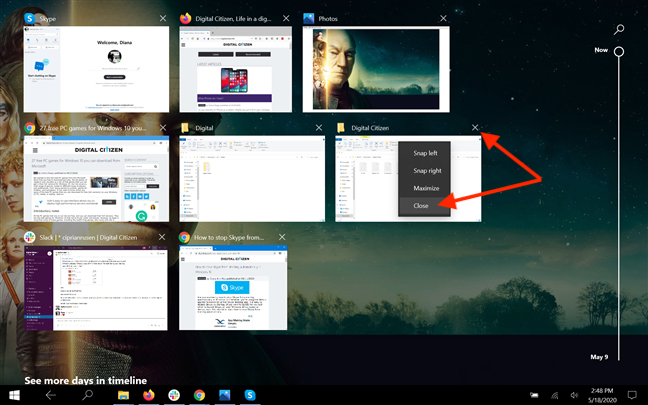
タブレット モードのタスク ビューからアプリを閉じる
ヒント:矢印キーを使用して、タスク ビューからアプリを選択することもできます。強調表示されたアプリを閉じるには、キーボードの[削除]を押します。
6. Windows 10 のタスク スイッチャーからアプリを閉じる方法
開いているアプリの概要を取得するには、キーボードの組み合わせCtrl + Alt + Tabを使用できます。または、 Alt + Tabを押したままにすることもできます。これは、Windows 10 のデスクトップおよびタブレット モードで動作します。
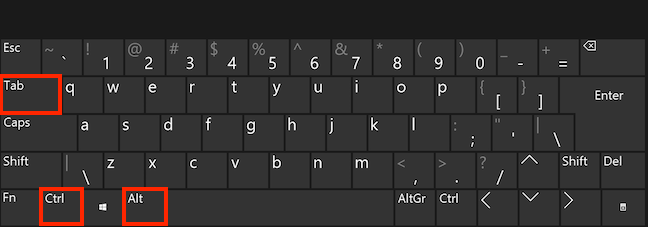
Ctrl、Alt、Tab キーを同時に押す
タスク スイッチャーでは、アクティブなアプリの開いているすべてのウィンドウのプレビューを表示できます。まず、アプリ ウィンドウをタップするか、マウス カーソルをその上に置くと、右上隅に[閉じる] ボタンが表示されます。赤いXボタンをクリックまたはタップすると、アプリが閉じます。
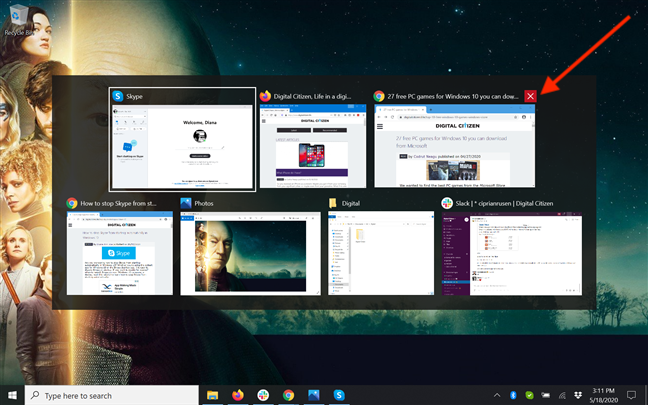
X を押してアプリを閉じます
または、矢印キーを使用してアプリ間でフォーカスを切り替えることもできます。閉じたいものが選択されたら、キーボードのDeleteキーを押してアプリを終了します。
7. Windows 10 のタスク マネージャーからアプリを閉じる方法
タスク マネージャーは、開いているアプリやプロセスを監視するのに役立つツールです。特に、閉じようとしているアプリがコマンドに応答しない場合は、最後の手段としてこれをお勧めします。このツールを使用してアプリを閉じる方法については、チュートリアル: Windows 10 のタスク マネージャーのコンパクト ビューから実行できる 9 つのこと を参照してください。
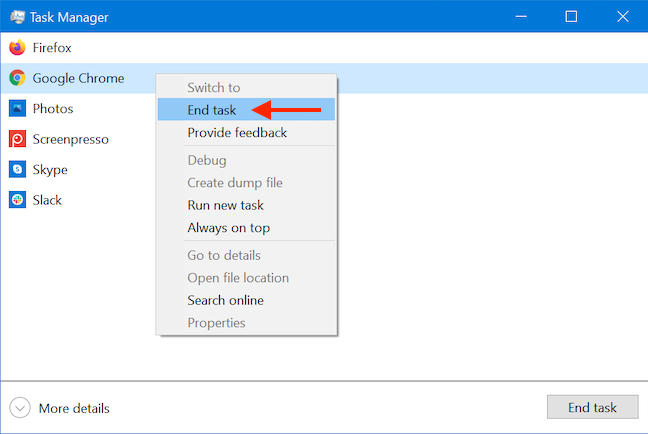
Windows 10 タスク マネージャーでアプリを閉じる
8. CMD または PowerShell で taskkill コマンドを使用してアプリを閉じる方法
コマンド プロンプトまたはPowerShellを使用する場合は、 taskkillコマンドを使用してアプリを閉じることができます。詳細については、システム情報を表示し、CMD または PowerShell からプロセスを管理する方法に関するチュートリアルをお読みください。
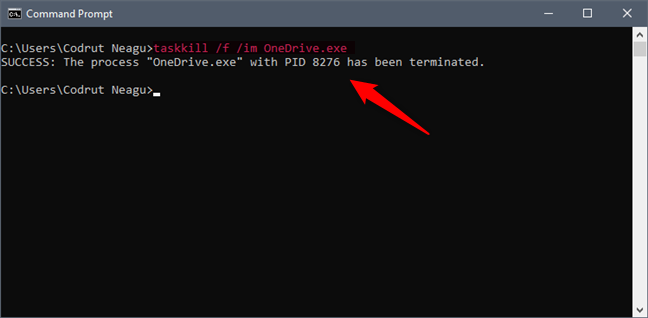
taskkill を使用してアプリを閉じる
Windows 10 でアプリを閉じる方法を教えてください。
このチュートリアルで説明されているほとんどの方法を使用してアプリを閉じますが、デバイスとその時点で何が快適かによって異なります。選択する必要がある場合、Alt + F4は常にアプリを閉じるためのお気に入りでしたが、同じアプリの複数のウィンドウを閉じるときはタスクバーを好みます。あなたはどうですか?普段どのようにアプリを閉じていますか? 今後使用する予定のアプリを閉じるための新しい便利な方法は見つかりましたか? コメント欄でお知らせください。
getmac、Get-NetAdapter などのコマンドを使用して、Windows で MAC アドレスを検索する方法。
資格情報マネージャーとは何ですか? Windows がパスワードをどのように保存しますか? それを使用して保存されたパスワードを表示、編集、または削除する方法は?
Windows サンドボックスを構成する方法、フォルダーを共有する方法、アプリとスクリプトを実行する方法、ネットワークを有効または無効にする方法。
Windows サービスの依存関係を確認し、スタートアップの種類を変更する方法を解説します。
PC と Web ブラウザーまたはスマートフォンの Tether モバイル アプリを使用して、TP-Link Wi-Fi 6 ルーターのファームウェアをアップグレードする方法。
iPhone に PUK コードを入力して、新しい SIM PIN コードを作成し、それを使用して iPhone のロックを解除する方法。
Android データセーバーとは Android でデータセーバーを有効にする方法。アプリをホワイトリストに登録して無制限のデータを使用する方法。データセーバーをオフにする方法。
さまざまな無料アプリを使用して、任意のファイル拡張子と任意のサイズのランダム ファイルを Windows で作成する方法。
Windows でゲームをプレイする際に、Radeon Software オーバーレイ (ALT+R) を無効にする方法を解説します。
キーボード、Windows 10 のクイック アクション、設定アプリなどを使用して、Windows 10 で輝度を上げたり下げたりする方法。
Google Chrome、Mozilla Firefox、Opera、および Microsoft Edge でモバイル ブラウザー エミュレーターを有効にして使用する方法。モバイルブラウザエミュレータ
Windows 11 で ftp をネットワーク ドライブとしてマップする方法。ファイルエクスプローラーからアクセス可能なネットワーク共有とネットワークの場所をマップする方法について詳しく解説します。
Audacity を使用してオーディオ ファイルをリバースし、曲を逆方向に再生し、バックマスクされたメッセージを発見する方法をご覧ください。
ルーターの初期設定時または初期設定後に、Tether モバイル アプリから TP-Link ID を追加または作成する方法。
Windows 10 で DHCP リース時間を確認および変更する方法について詳しく解説します。DHCPリース時間を理解し、設定を最適化しましょう。
Samsung の携帯電話で Galaxy AI を使用する必要がなくなった場合は、非常に簡単な操作でオフにすることができます。 Samsung の携帯電話で Galaxy AI をオフにする手順は次のとおりです。
InstagramでAIキャラクターを使用する必要がなくなったら、すぐに削除することもできます。 Instagram で AI キャラクターを削除するためのガイドをご紹介します。
Excel のデルタ記号 (Excel では三角形記号とも呼ばれます) は、統計データ テーブルで頻繁に使用され、増加または減少する数値、あるいはユーザーの希望に応じた任意のデータを表現します。
すべてのシートが表示された状態で Google スプレッドシート ファイルを共有するだけでなく、ユーザーは Google スプレッドシートのデータ領域を共有するか、Google スプレッドシート上のシートを共有するかを選択できます。
ユーザーは、モバイル版とコンピューター版の両方で、ChatGPT メモリをいつでもオフにするようにカスタマイズすることもできます。 ChatGPT ストレージを無効にする手順は次のとおりです。
デフォルトでは、Windows Update は自動的に更新プログラムをチェックし、前回の更新がいつ行われたかを確認することもできます。 Windows が最後に更新された日時を確認する手順は次のとおりです。
基本的に、iPhone で eSIM を削除する操作も簡単です。 iPhone で eSIM を削除する手順は次のとおりです。
iPhone で Live Photos をビデオとして保存するだけでなく、ユーザーは iPhone で Live Photos を Boomerang に簡単に変換できます。
多くのアプリでは FaceTime を使用すると SharePlay が自動的に有効になるため、誤って間違ったボタンを押してしまい、ビデオ通話が台無しになる可能性があります。
Click to Do を有効にすると、この機能が動作し、クリックしたテキストまたは画像を理解して、判断を下し、関連するコンテキスト アクションを提供します。
キーボードのバックライトをオンにするとキーボードが光ります。暗い場所で操作する場合や、ゲームコーナーをよりクールに見せる場合に便利です。ノートパソコンのキーボードのライトをオンにするには、以下の 4 つの方法から選択できます。
Windows を起動できない場合でも、Windows 10 でセーフ モードに入る方法は多数あります。コンピューターの起動時に Windows 10 をセーフ モードに入れる方法については、WebTech360 の以下の記事を参照してください。
Grok AI は AI 写真ジェネレーターを拡張し、有名なアニメ映画を使ったスタジオジブリ風の写真を作成するなど、個人の写真を新しいスタイルに変換できるようになりました。
Google One AI Premium では、ユーザーが登録して Gemini Advanced アシスタントなどの多くのアップグレード機能を体験できる 1 か月間の無料トライアルを提供しています。
iOS 18.4 以降、Apple はユーザーが Safari で最近の検索を表示するかどうかを決めることができるようになりました。




























